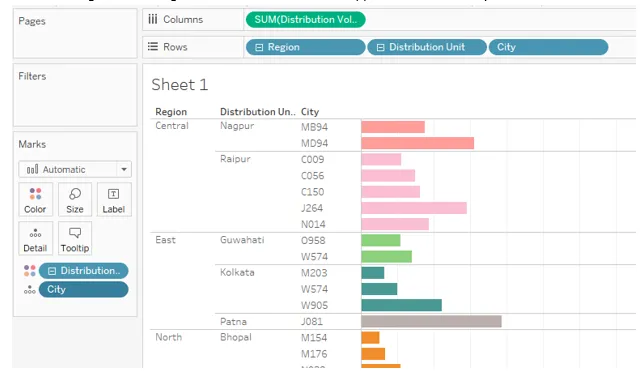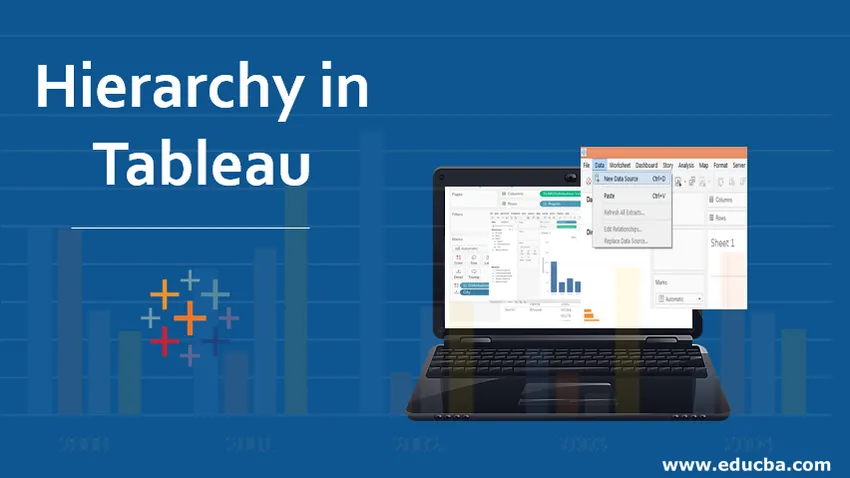
Вступ до ієрархії в Табау
Ієрархія в Табау - це домовленість, в якій сутності представлені на різних рівнях. Отже, існує сутність або вимір, під яким існують інші сутності як рівні. У Tableau ми можемо створити ієрархії, вивівши один вимір як рівень під принциповим виміром. Основний вимір - це той, над яким ми створюємо ієрархію. Що стосується аналізу, то поняття ієрархії виявляється корисним, оскільки нам не потрібно зводити всі виміри окремо до аналізу. Отже, маючи на увазі значущі ієрархії в аналізі, це корисно, оскільки ми можемо розширюватись із головного виміру та зменшувати його за потребою.
Створення та видалення ієрархій у Tableau
У наступному розділі ми побачимо, як створювати, використовувати та видаляти ієрархії. Перед створенням ієрархій слід переконатися, що призначені ієрархії мають змістовний характер. Для цієї демонстрації ми використовуємо набір даних про об'єм розподілу. Набір даних містить обсяг, розподілений для продукту за одиницями розподілу. Важливі параметри в наборі даних - регіон, підрозділ розподілу, місто, код DU та режим, тоді як обсяг розподілу - це міра.
Тут ми визначимо ієрархію географічних розмірів, які є регіоном, розподільною одиницею та містом. Регіон - це найбільший підрозділ, за ним - відділ розподілу, за яким - місто. Місто було представлено у вигляді кодів.
Створення Ієрархії
Давайте перейдемо до розуміння того, як створити ієрархії в Tableau, щоб виконати вищезазначене завдання.
1. Спочатку завантажте набір даних у Tableau. Для цього натисніть «Нове джерело даних» на вкладці «Дані». Крім того, натисніть «Підключитися до даних».
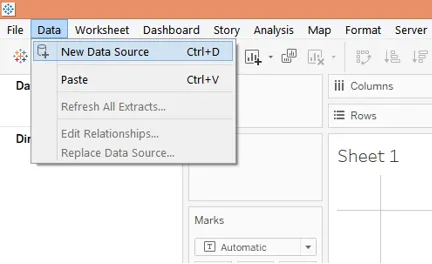
2. У розділі, що з'являється, виберіть необхідний тип джерела даних. У цьому випадку це MS Excel, тому ми обрали Microsoft Excel.
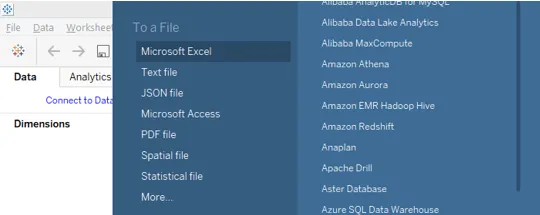
3. Ми можемо візуалізувати завантажені дані на вкладці "Джерело даних". Вивчіть дані до початку аналізу. Для правильних результатів дані повинні бути недоторканими.
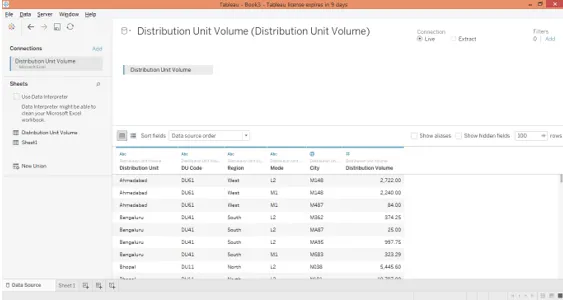
4. Перейшовши на вкладку аркуша, ми можемо знайти розміри та міру, присутні у необхідних розділах.
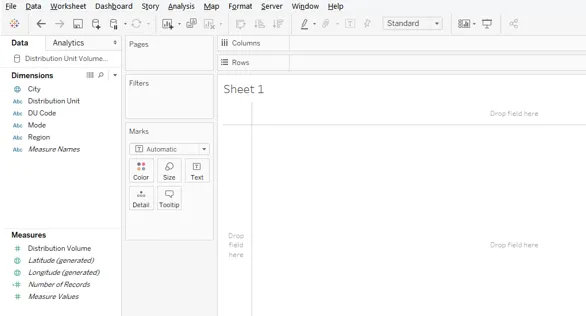
5. Ми хочемо створити регіон -> одиниця розподілу -> ієрархія міста. Для того щоб створити цю ієрархію, натисніть спадне меню вимір регіону. У меню в опції «Ієрархія» натисніть на опцію «Створити ієрархію».
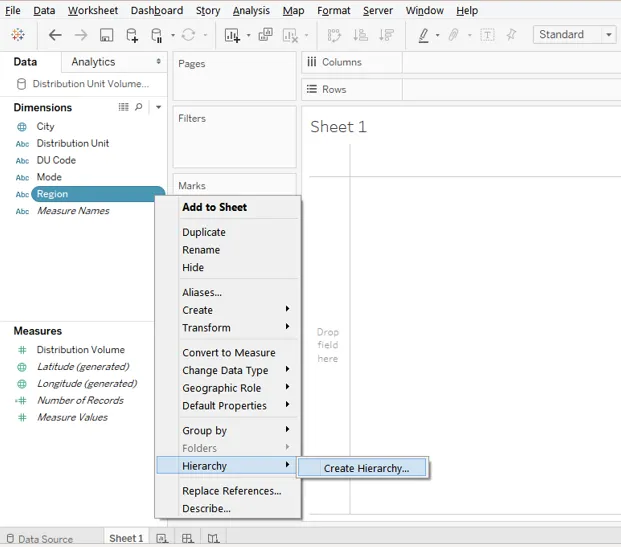
6. Дотримуючись вищевказаної процедури, створюється просте діалогове вікно для іменування ієрархії. Ми назвемо його регіоном, як показано нижче. Після того, як іменування буде виконано, натисніть Ок.
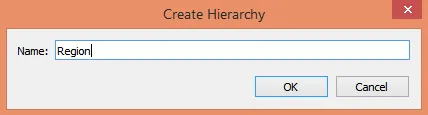
7. Новостворена ієрархія відображається в вимірі регіону, як видно із зображення нижче. Зауважимо, зараз існує лише один рівень, який є не що інше, як той, який представлений виміром, над яким створена ієрархія.
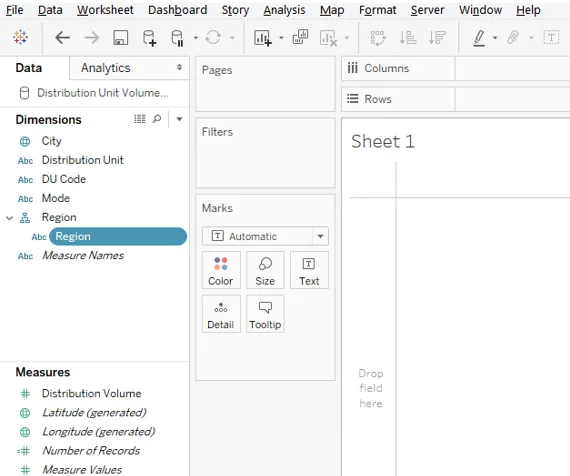
8. Наступним рівнем в наміченій ієрархії є одиниця розподілу. Отже, нам потрібно додати цей вимір на наступний рівень. Для цього у спадному меню розміру "Одиниця розподілу" натисніть на опцію "Ієрархія". Тепер тут з'являться два варіанти. "Додати в ієрархію" та "Створити ієрархію". Ми вже створили ієрархію, до якої просто хочемо додати одиницю розподілу розмірності. Отже, у варіанті "Ієрархія" натисніть "Додати в ієрархію" та виберіть "Регіон".
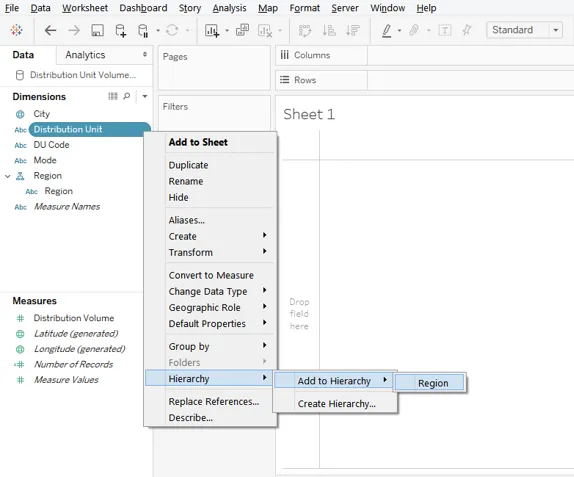
9. Наведені вище кроки призводять до створення другого рівня в регіоні ієрархії. Це показано на наступному зображенні.
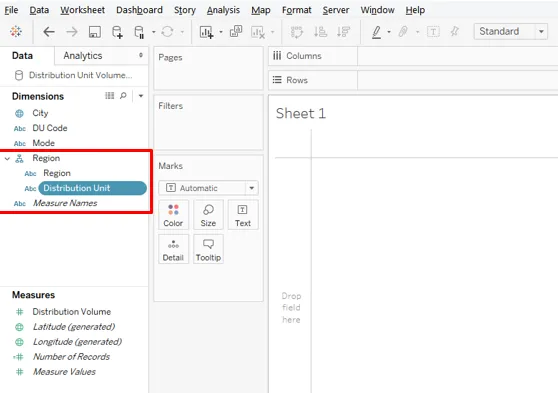
10. Тепер, дотримуючись тієї ж процедури, що описана в попередній частині, ми додамо розмірність міста як третій рівень в ієрархії, як показано нижче.
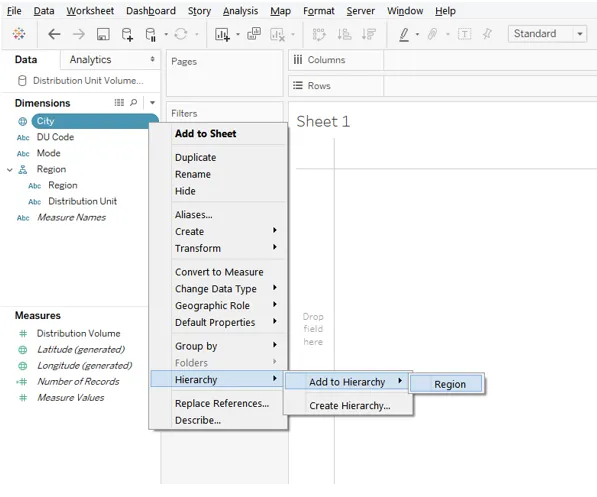
11. Наведені вище кроки призводять до створення третього рівня в ієрархії, яка є Місто, як зазначено нижче.
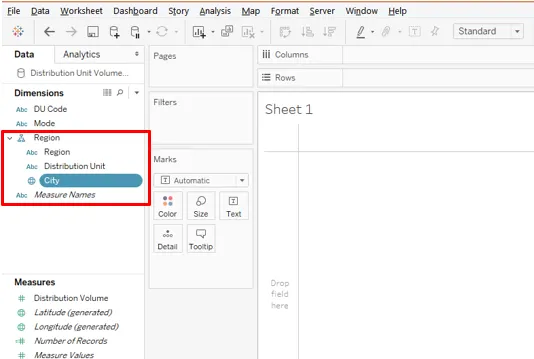
12. Тепер, коли були створені ієрархії, ми використаємо їх для аналізу. Перетягніть параметр "Регіон", над яким були створені ієрархії, у "Область стовпців" та виміряйте кількість продажів у рядку. Отримуємо наступний вертикальний графік.
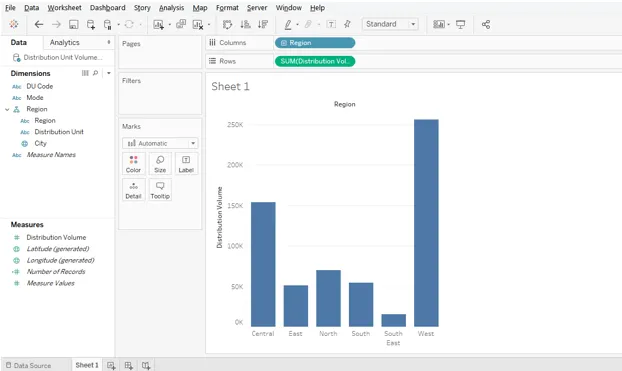
13. Наведене нижче зображення детальніше розглядає розмір регіону, який містить ієрархії. Зауважте, з'являється символ плюс, який означає, що параметр містить ієрархії. Для розширення ієрархій натисніть на символ плюс.
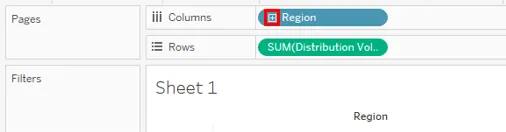
14. Для кращого аналізу ми перетворимо вертикальний графік у горизонтальний, як показано на зображенні нижче.
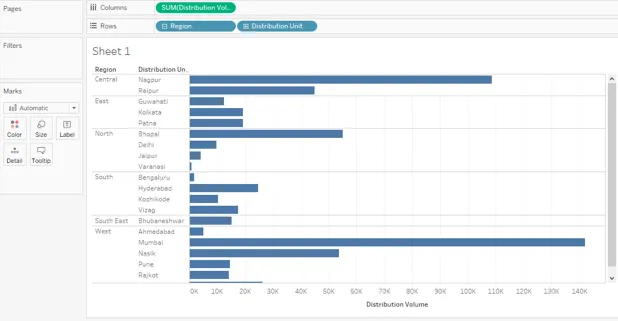
15. Коли ми натискаємо на символ плюс у розмірі регіону, з'являється наступний рівень, який у даному випадку є "одиницею розподілу". Тепер зауважте, що Регіон розширився до наступного рівня, тому мінус з’являється перед розмірністю «Регіон», тоді як для рівня «Розподіл рівня» з'являється плюс, що означає, що більше рівнів (рівнів) є.
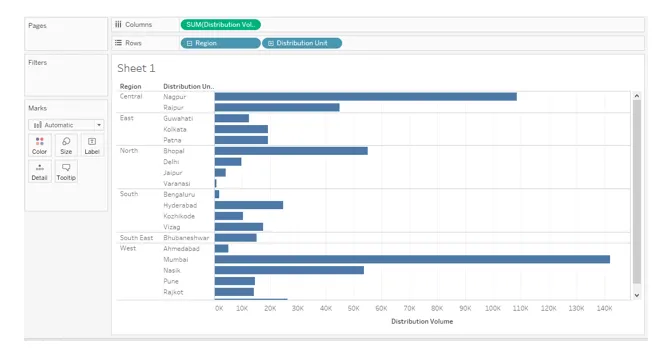
16. Тепер, як показано на наступному зображенні, ми спочатку розширили рівень розподільної одиниці і тепер на нього з’являється мінус. Наступний рівень, який отримує, - місто. Зауважте, для міста немає ознак ні позитивних, ні негативних, це означає, що подальший рівень не існує. Усі три рівні у визначеному порядку знаходяться у регіоні рядків. Коли ми перетягнули одиницю розподілу по кольоровій картці на картці позначок, ми побачимо, що місто автоматично перетягується через розділ «Подробиці» на картці позначок. Це через ієрархію.
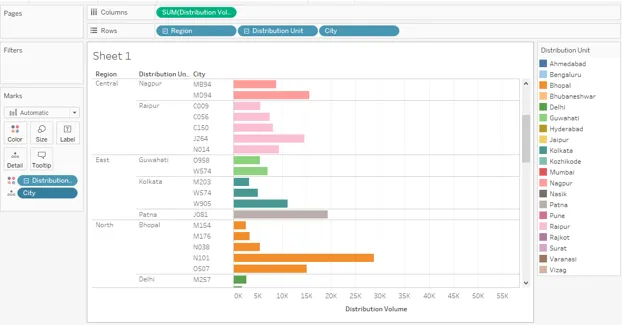
17. На наступному скріншоті ми детальніше вивчаємо застосування ієрархії.
Видалення ієрархії
18. Тепер важливо зауважити, що після того, як аналіз зроблений або отримано необхідні відомості, завжди добре усунути ієрархії. Як ми можемо досягти цього, подивимось. Видаліть ієрархію по порядку, тому натисніть спадне меню міста, а потім у розділі "Ієрархія" натисніть "Видалити з ієрархії". Це було проілюстровано на скріншоті нижче.
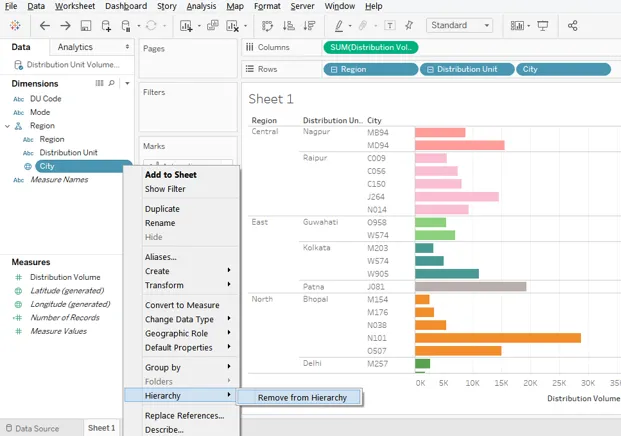
19. На скріншоті нижче ми бачимо, що розмір міста більше не відображається в ієрархії регіону.
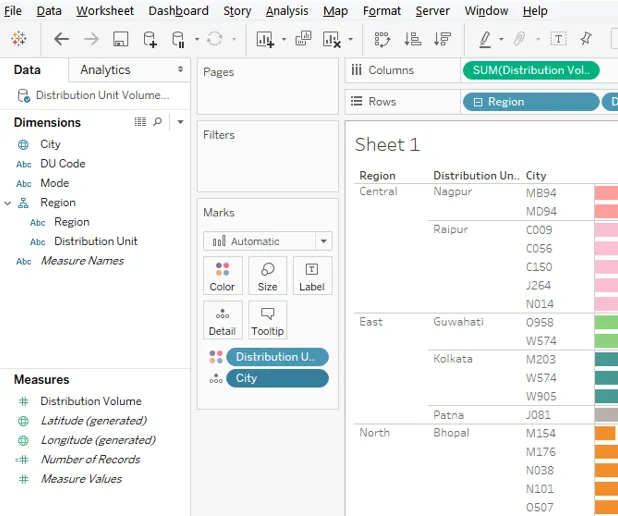
20. Виконуючи ті ж дії, що і вище, видаліть розмір "Одиниця розподілу" з ієрархії.
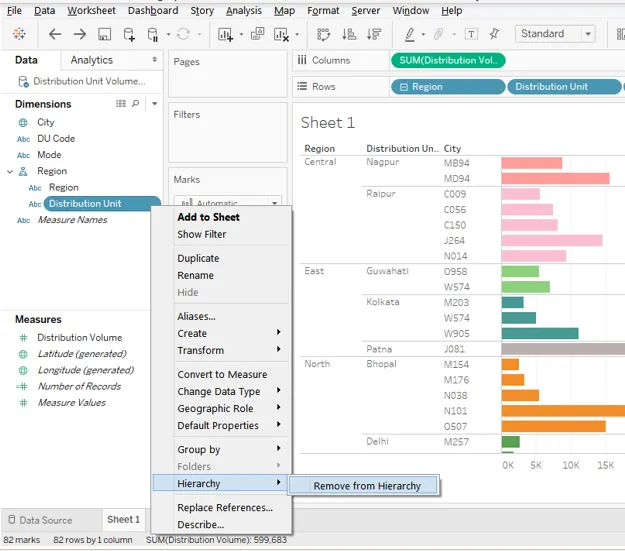
21. Аналогічно, ми також видаляємо розмір регіону, над яким тільки ми створили ієрархію. Зауважимо, що аналіз залишається недоторканим. Це тому, що ієрархія була видалена, а не розміри. І це свідчить про зникнення символів плюс і мінус із розмірів у регіоні Рядки.
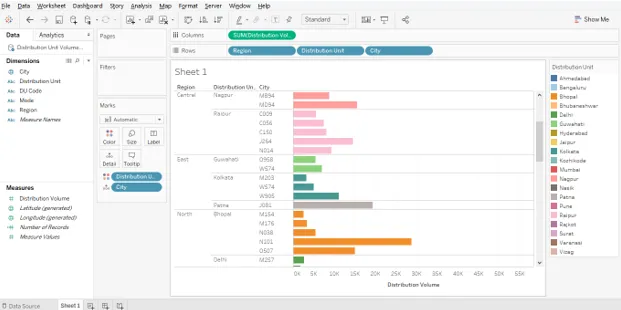
Висновок
Завжди корисно мати ієрархії, що містять бажану кількість рівнів, що представляють необхідні розміри. Ієрархії - це дуже потужний інструмент, оскільки вони дозволяють зробити сильний аналіз рівня перегляду, не впливаючи на початковий набір даних. У Tableau, використовуючи ієрархії, можна обробляти дані за потребою. Це виявляється досить корисним, особливо в ситуаціях, пов'язаних зі складними проблемами.
Рекомендовані статті
Це путівник з Ієрархії в Табау. Тут ми обговорюємо, як створити, використовувати та видалити ієрархію в tableau. Ви також можете переглянути наступні статті, щоб дізнатися більше -
- Ієрархічний алгоритм кластеризації
- Ієрархічний аналіз кластеризації
- Ієрархічна кластеризація в R
- Ієрархічна модель бази даних